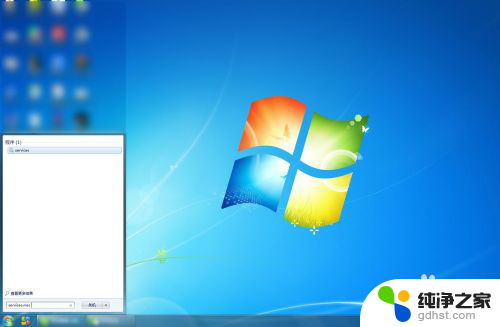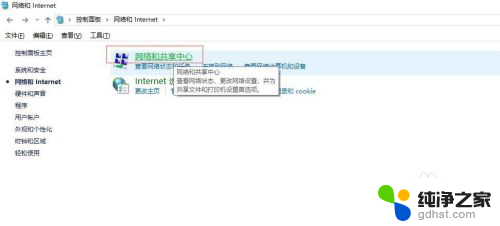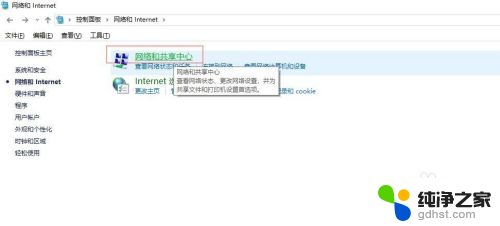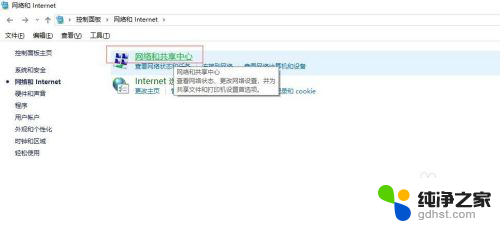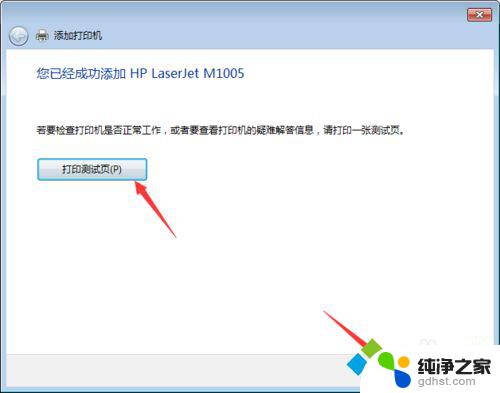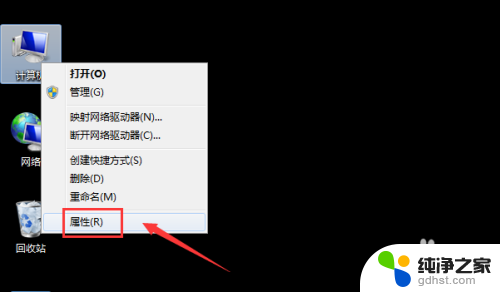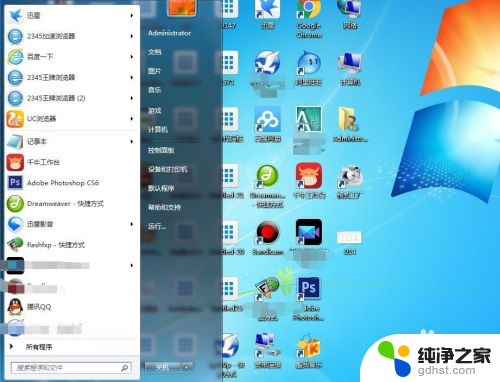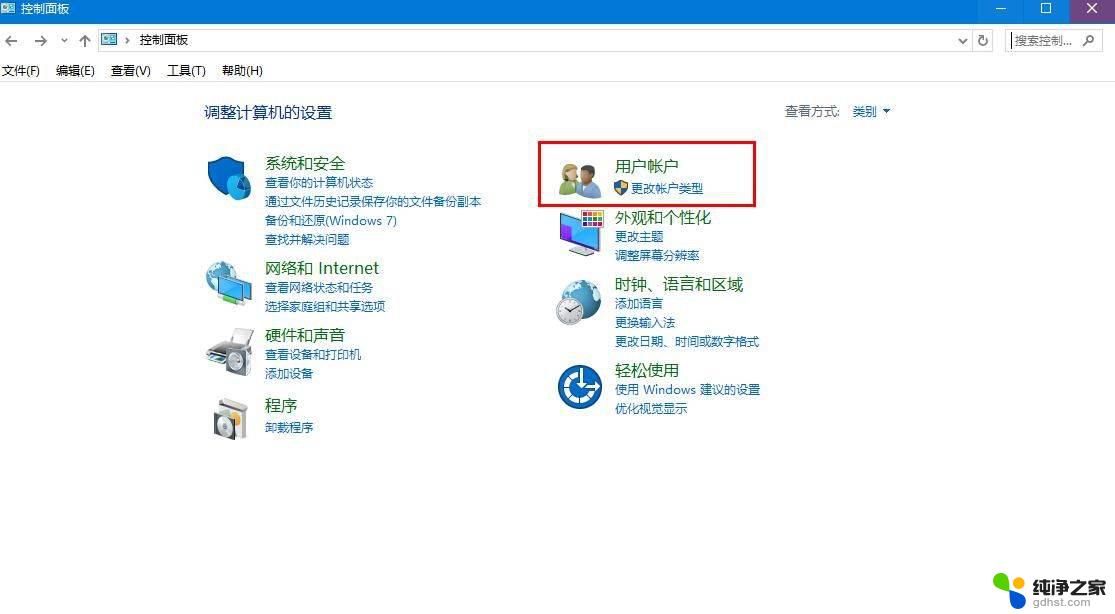win 7系统的电脑能和手机无线投屏吗
Win 7系统的电脑可以和手机无线投屏,让您轻松将手机屏幕投射到电脑上,想要实现这一功能,您只需下载一个支持无线投屏的应用程序,并确保手机和电脑连接在同一Wi-Fi网络下。通过简单的操作,您就能享受到手机屏幕放大显示在电脑上的便利。这种投屏方式不仅可以帮助您更方便地查看手机内容,还可以实现更大屏幕的观看体验。
步骤如下:
1.首先确保手机和电脑是在同一局域网(同一无线网)下。
2.进行电脑端设置,点击开始菜单输入 services.msc (微软管理控制台)-按回车键-进入Windows服务
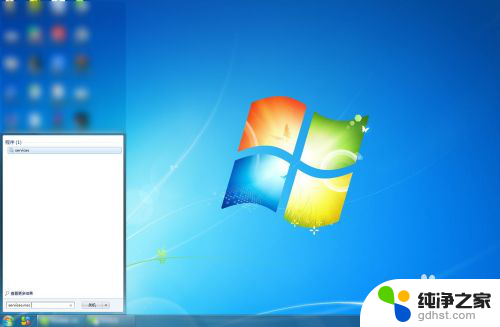
3.进入服务后,向下滑动。找到SSDP Discovery,并右键设置启动(自动)
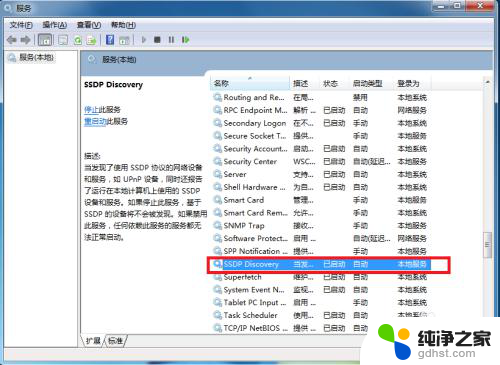
4.接着继续向下滑动。找到 Windows MediaPlayer Network Sharing Service,右键设置启动(自动)
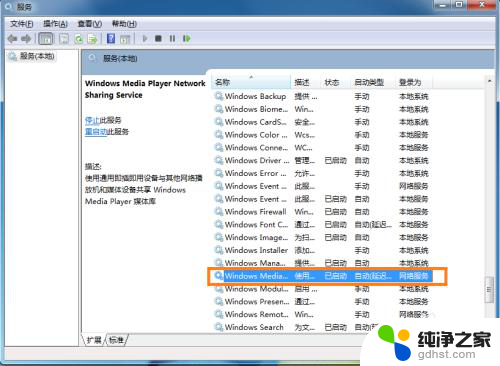
5.在“网络和共享中心”中将当前电脑的无线网络类型设置为“家庭网络”。
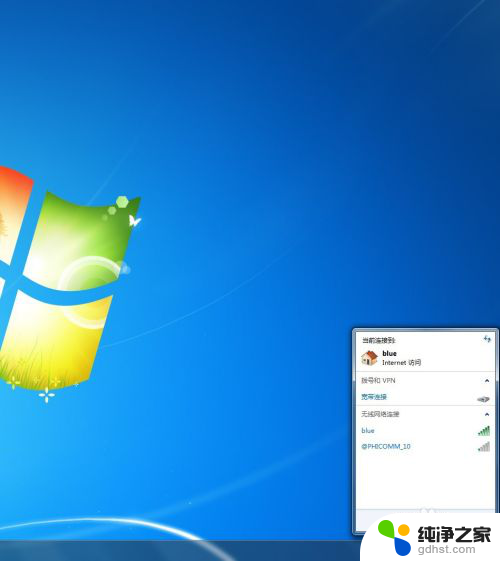
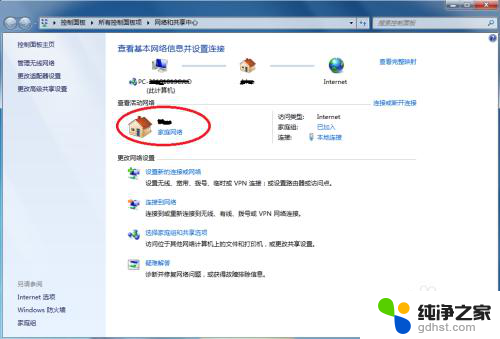
6.在开始中,打开windows media player
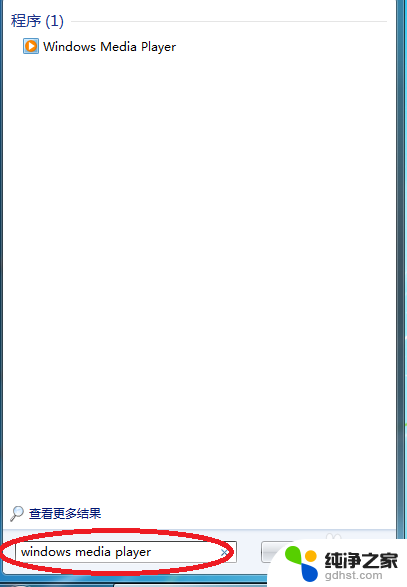
7.进入windows media player后,选择
(1)允许远程控制我的播放器
(2) 自动允许设备播放我的媒体
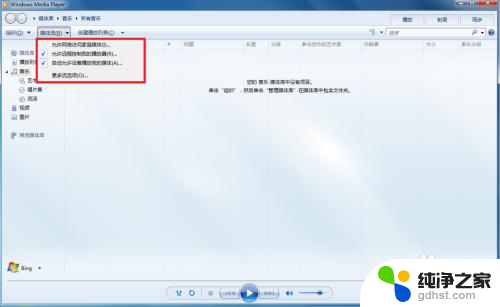
8.接着选择“更多流选项”,选择全部允许。
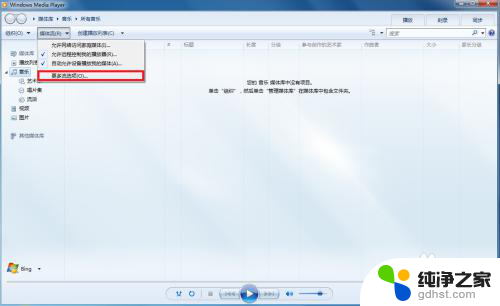
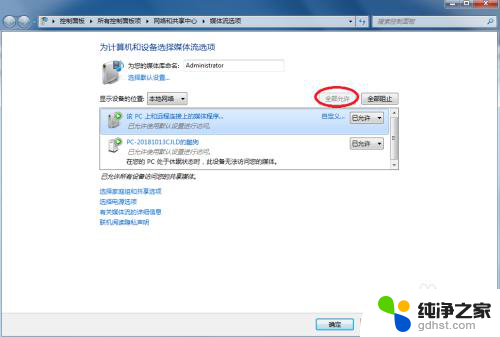
9.拿起手机,打开“无线投屏”
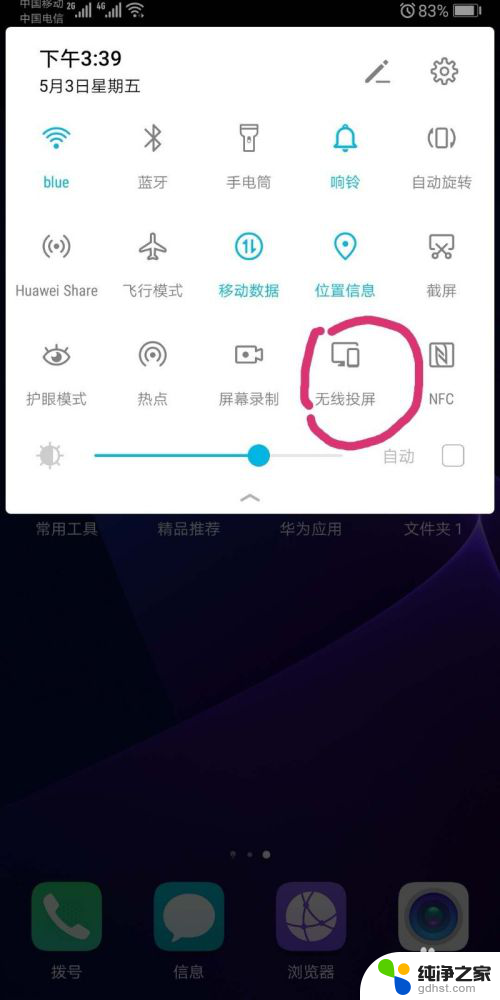
10.此时手机会自动搜索到电脑,点击链接即可
以上就是win 7系统的电脑能和手机无线投屏吗的全部内容,如果遇到这种情况,你可以根据小编的操作来解决,非常简单快速,一步到位。